EclipseやSTSで開発していると、ファイルをWindowsのエクスプローラーから直接編集したい!ていうときはありますよね。
最初はわざわざソースを保管している場所に辿ったりしていたのですが、右クリックメニューで直接開けないかなと調査していたら、それを可能にするプラグインがあるみたいなのでご紹介します。
プラグインは面倒だ!という方も、2分あれば入れれますので是非ご参照ください。
Open Explorer プラグインの入手
1.以下のサイトにアクセスしてください。
Downloads · samsonw/OpenExplorer · GitHub
2.いろいろとバージョンがあるみたいですが、最新のバージョンをダウンロードします。
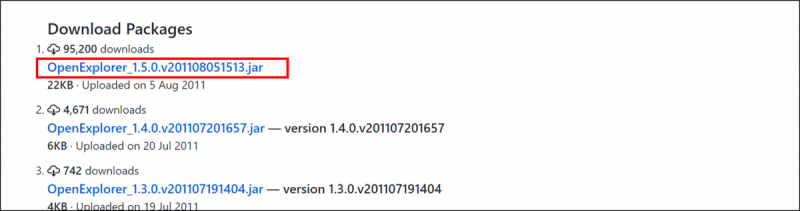
3.jarファイルなので以下のようなアラートがでますが、問題ないので保存してください。

Open Explorer プラグインの配置
STSが入っているフォルダの 「\sts-4.6.0.RELEASE\plugins」の直下に配置してください。
※Eclipseだとフォルダ名が違いますがpluginsの直下に置いていただければ問題ありません。
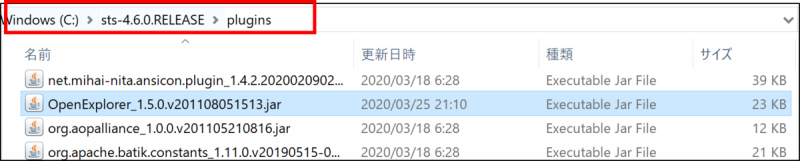
起動後確認
Eclipse(STS)を起動してください。
対象ファイルを選択して[右クリック]すると[Open Explorer]が追加されていますので、このボタンを押下すれば対象ファイルをWindowsのエクスプローラーから表示できます。
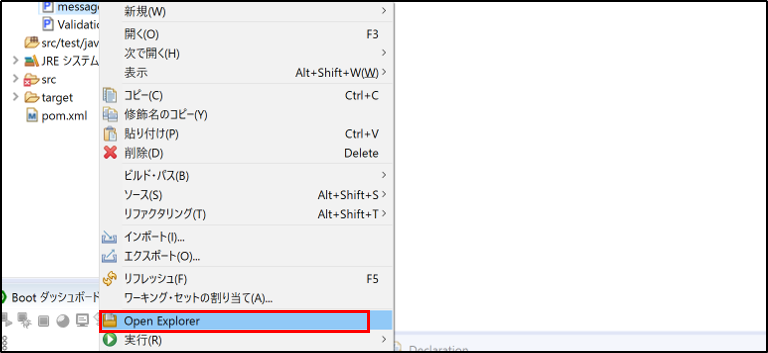
以上です。
毎回このプラグインを入れているときに思うのですが、Eclipseさん、、次のバージョンは初期状態からそのプラグイン入れてください。。。
[関連記事]
【超簡単】STS / Eclipse でpropertiesファイルを文字化せずに編集する方法 – Tech’s ReportEclipse STS(Spring Tool Suite) インストール ~起動時エラーの対処法まで – Tech’s Report

コメント